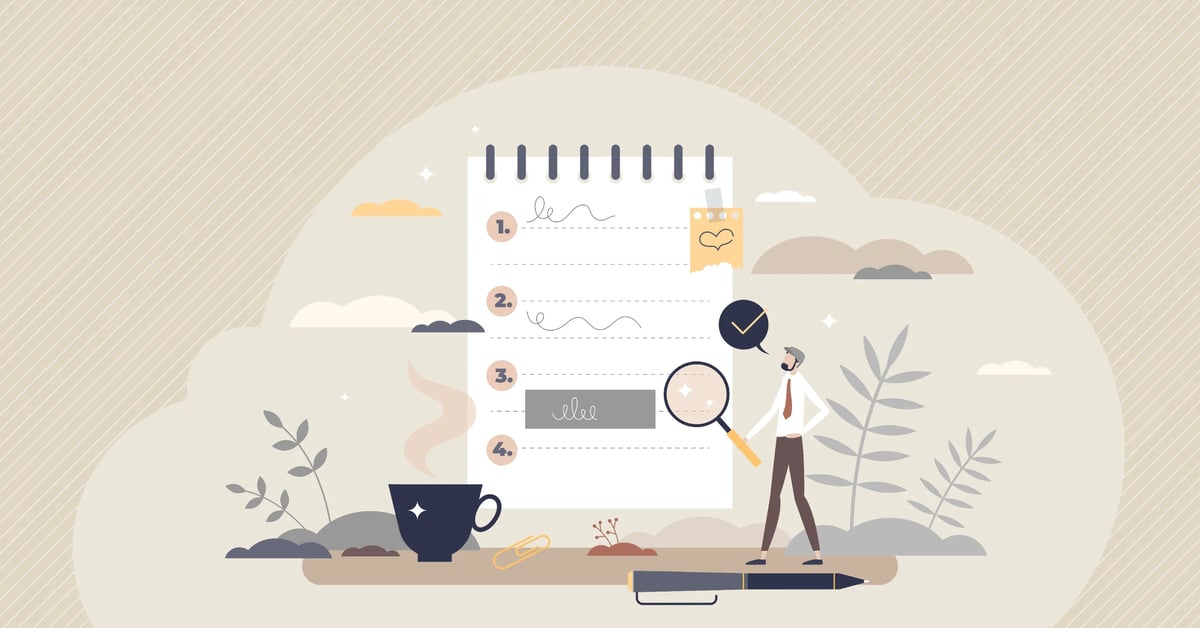
Notionは、ひとつのワークスペース上でタスク管理やドキュメント作成、スケジュール管理などを行える便利なクラウドサービスです。Notionの利用を検討しているものの、「Notionの使い方や機能についてよくわかっていない」という企業担当者もいるのではないでしょうか。そこで今回は、Notionの概要や機能、使い方、活用例、料金などを解説します。
「Notion」とは?
Notionとは、タスク管理やスケジュール管理、テキスト作成、データの保存などをひとつのワークスペース上でまとめて実施できるクラウドサービスです。米国のNotion Labs社により2016年にリリースされ、日本では2021年10月にベータ版、2022年11月に正式版がリリースされました。
オフィス業務で生じるさまざまな作業をひとつのワークスペース上ですべて完結できるため、「オールインワン・ワークスペース」とも呼ばれています。
業務を行う場合、発表資料作成はPowerPoint、議事録作成はメモ帳など、別々のアプリを使用するケースも少なくありません。複数アプリを利用する場合、各アプリの切り替えなどが生じますが、Notionではオールインワンの利点を活かした効率的な作業が可能です。
たとえば、情報検索やドキュメント作成、プロジェクト管理などをNotion内で完結できます。また、Notionには以下の3種類のバージョンがあり、マルチデバイス対応しています。
- Webブラウザ版
- デスクトップPC版
- スマホなどに対応したモバイル版
Notionの基本的な使い方
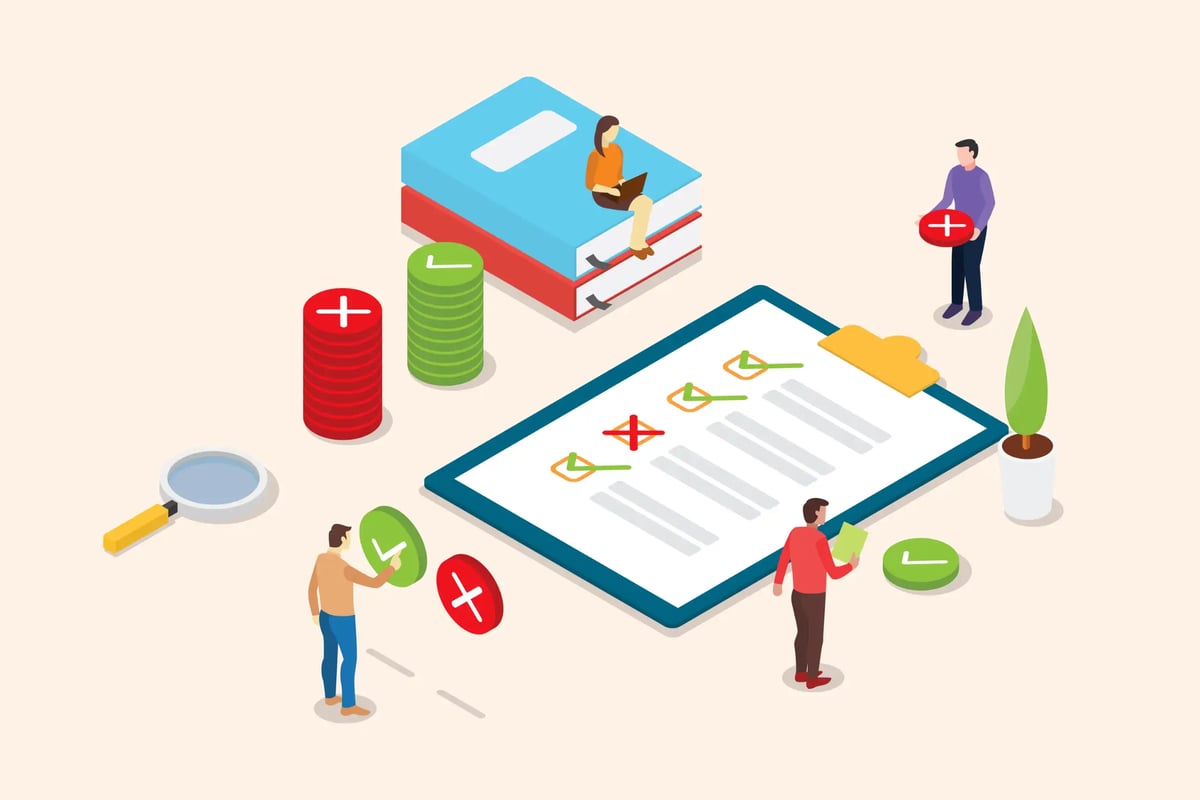
続いて、Notionの基本的な使い方として、以下の2つを解説します。
- ページの作成
- テーブルの作成
ページの作成
画面のメニュー一覧から、「新規ページ」または「ページを追加」をクリックします。下図のように白紙ページが表示されるため、タイトルを入力し、「空のページ」を選択します。
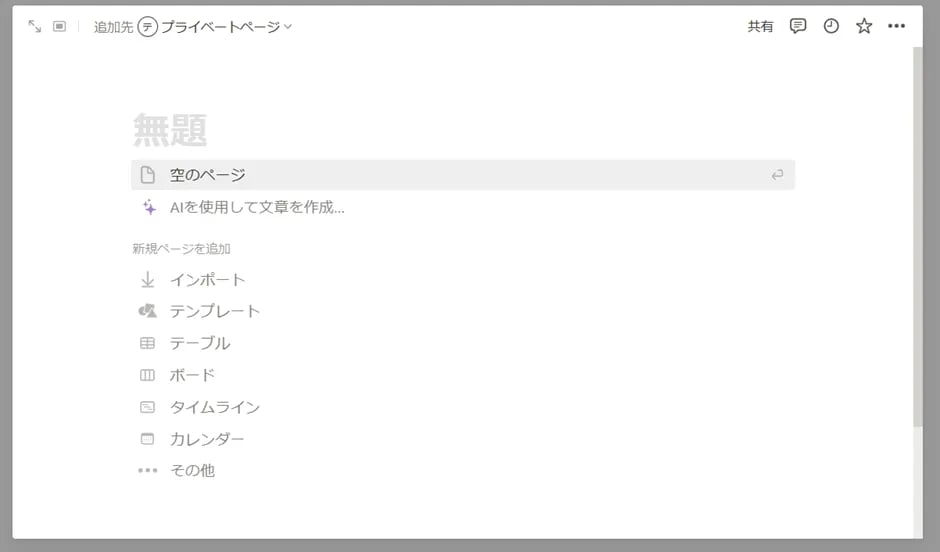 タイトルのみ記載された新規ページが表示されるため、新規ページ上で自由にテキスト入力や見出しの設定などが可能です。たとえば、タイトル「テスト」、見出し「AAA」「BBB」と入力した結果が下図のとおりです。
タイトルのみ記載された新規ページが表示されるため、新規ページ上で自由にテキスト入力や見出しの設定などが可能です。たとえば、タイトル「テスト」、見出し「AAA」「BBB」と入力した結果が下図のとおりです。
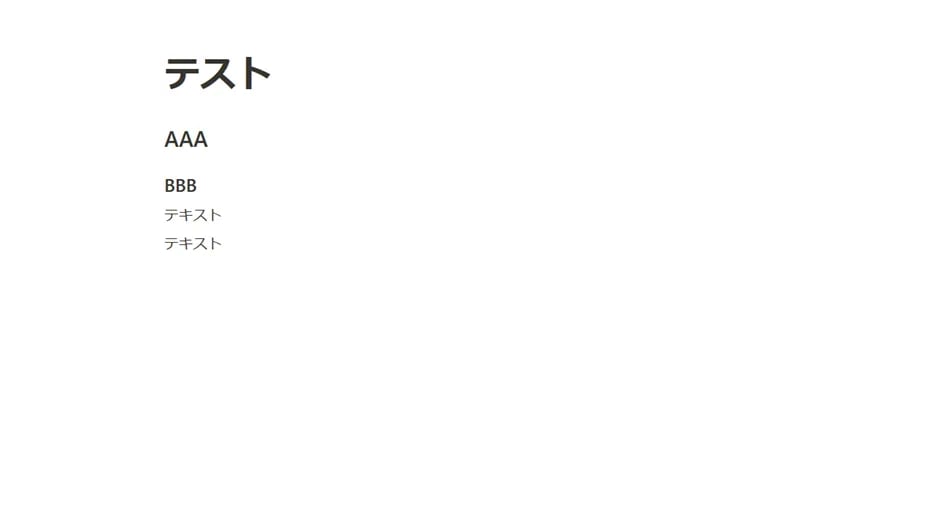 また、テキストや見出しの各行は、ドラッグアンドドロップ操作によって簡単に配置変更できます。
また、テキストや見出しの各行は、ドラッグアンドドロップ操作によって簡単に配置変更できます。
テーブルの作成
メニュー一覧から、「新規ページ」または「ページを追加」をクリックします。次に、下図のように表示されている選択肢のなかから「テーブル」を選択してください。
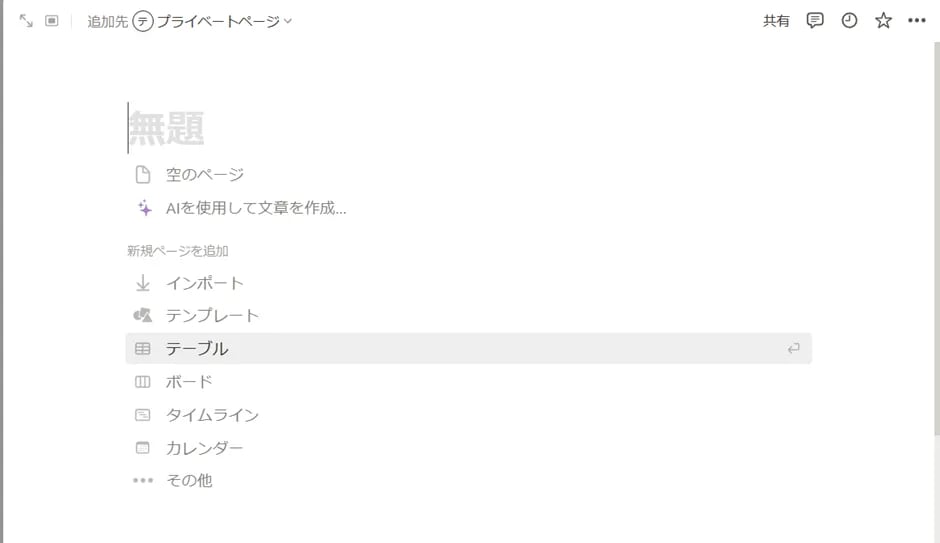 テーブルを作成する方法は、「データベースにリンク」または「新規作成」の2通りがあります。たとえば新規作成の場合、テーブルの各行や各列の項目を自由に設定できます。各列の項目には、日付やステータスなどの要素が用意されているため、用途に応じて柔軟にテーブルを作成可能です(下図イメージ参照)。
テーブルを作成する方法は、「データベースにリンク」または「新規作成」の2通りがあります。たとえば新規作成の場合、テーブルの各行や各列の項目を自由に設定できます。各列の項目には、日付やステータスなどの要素が用意されているため、用途に応じて柔軟にテーブルを作成可能です(下図イメージ参照)。
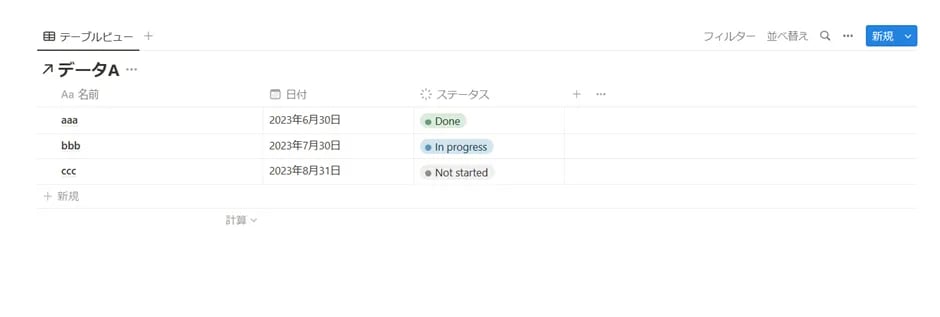
Notionのおもな機能・特徴
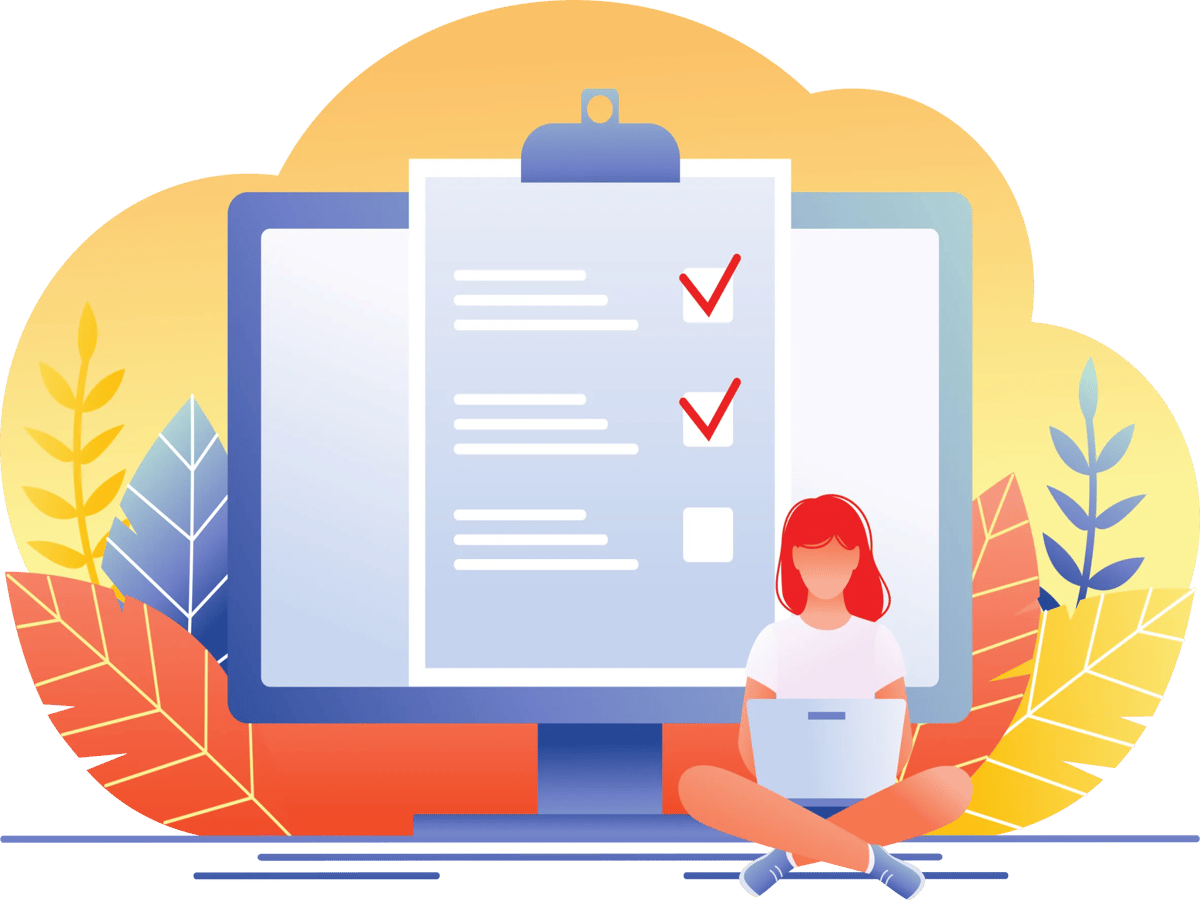
ここでは、Notionのおもな機能・特徴について、以下の4点を解説します。
- リアルタイムな共同編集
- 外部データのインポート
- テンプレートの活用
- Notion AI機能
リアルタイムな共同編集
Notionでは、複数人でのリアルタイムな共同編集ができます。たとえば、特定のユーザーやグループを指定し、Notion上で作成したドキュメントを共有して共同編集が可能です。
また、チーム利用の場合は共通のワークスペースを作成することで、ワークスペース上での同時編集や編集箇所の履歴管理などもできます。
外部データのインポート
Notionは、EvernoteやWord、Googleドキュメントなどの外部ツールからデータをインポートする機能も備えています。インポートできる形式は、プレーンテキスト(.txt)やWord(.docx)の形式に加え、CSV(.csv)、HTML(.html)などにも対応しています。
これまでNotion以外のツールやアプリを使っていて、これからNotionに集約していきたい場合などに便利です。
テンプレートの活用
Notionでは、便利なテンプレートが豊富に用意されており、テンプレートを活用することで効率的なミーティング管理などができます。テンプレートを使いたい際は、メニュー一覧から「テンプレート」をクリックするとさまざまなテンプレートの種類が表示されるため、好きなテンプレートを選択してください。
たとえば「ミーティング」のテンプレートを選択すると、下図のようにサンプルとしてチームの朝会・夕会や週次定例が記載されたミーティングリストが表示されます。
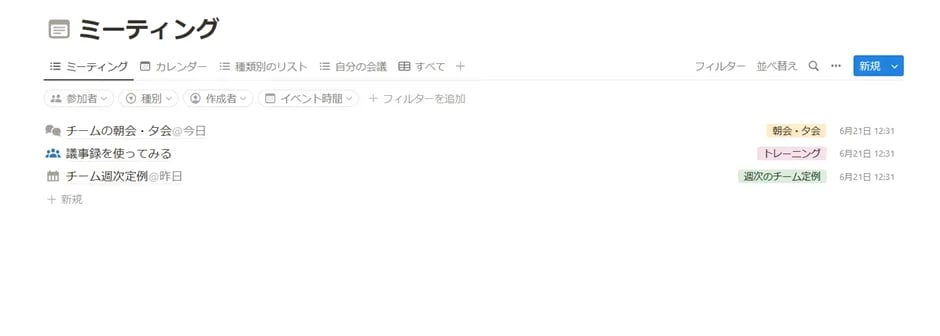 ミーティングの追加や日時変更なども項目クリックによって自由に行えるため、テンプレートを利用することで効率的な会議スケジュールの管理が可能です。
ミーティングの追加や日時変更なども項目クリックによって自由に行えるため、テンプレートを利用することで効率的な会議スケジュールの管理が可能です。
Notion AI機能
Notionには「Notion AI」というAIアシスタント機能も搭載されています。2023年2月に正式リリースされた機能であり、Notion AIを活用することで文章の翻訳や要約、メールの下書き作成といったさまざまな作業を効率化できます。
普段使っているNotionのワークスペース上で、メニューの一部のような感覚で利用可能です。Notion AIを使うことで、Notionの活用の幅がさらに広がるでしょう。たとえば、アイデアのブレインストーミングなどの創造的な作業にも活用可能です。
特定のテーマやキーワードを用いてNotion AIに指示を行うことで、さまざまなアイデアを素早く得られます。これにより、チーム内でなかなかアイデアが出ない場合などでも、Notion AIから出たアイデアを活用して議論の活性化が期待できます。
Notion AIに関しては以下の記事で紹介していますので併せてご覧ください。
Notion AIとは?機能や使い方、活用例、利用料金、注意点などを解説
Notion タスク管理ツールの作り方

本章では、Notionの実際の活用例として、Notion上でのタスク管理ツールの作り方について解説していきます。タスク管理ツールを作成するおもな流れは以下のとおりです。
- タスク管理テンプレートの作成
- タスクの追加・変更・削除
- さまざまな形式でのタスク表示
1. タスク管理テンプレートの作成
最初にタスク管理用のテンプレートを作成します。左のメニューから「タスク」を選択すると、下図のようにタスク管理のテンプレート画面が表示されます。
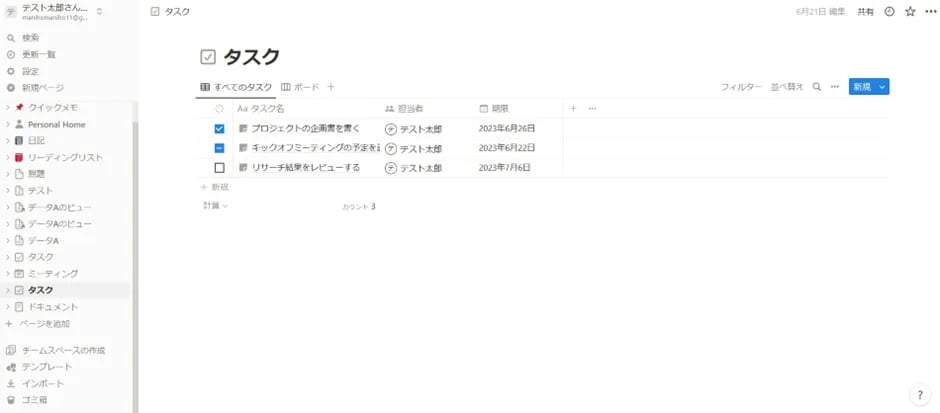
タスク管理のテンプレート画面は、初期状態としていくつかサンプルのタスクが設定されています。
2. タスクの追加・変更・削除
タスク管理のテンプレート画面を表示したら、タスクの追加や変更、削除をしていきましょう。タスクを追加したい場合は、画面内の「新規」ボタンより追加が可能です。新規タスクの登録として、タイトルや担当者、期限などを入力します。
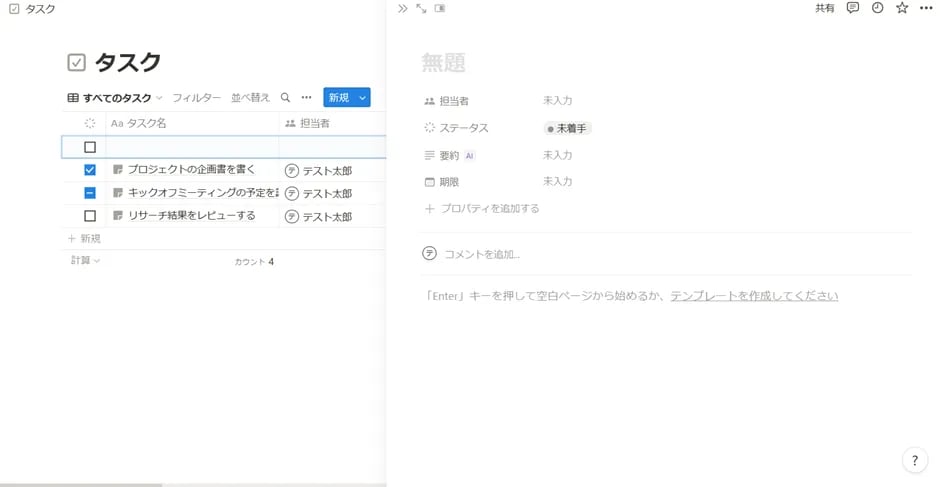
たとえば、新規タスクとして「見積書の作成」を設定した結果が下図のとおりです。タスクの一番上に、新しく「見積書の作成」項目を登録できました。
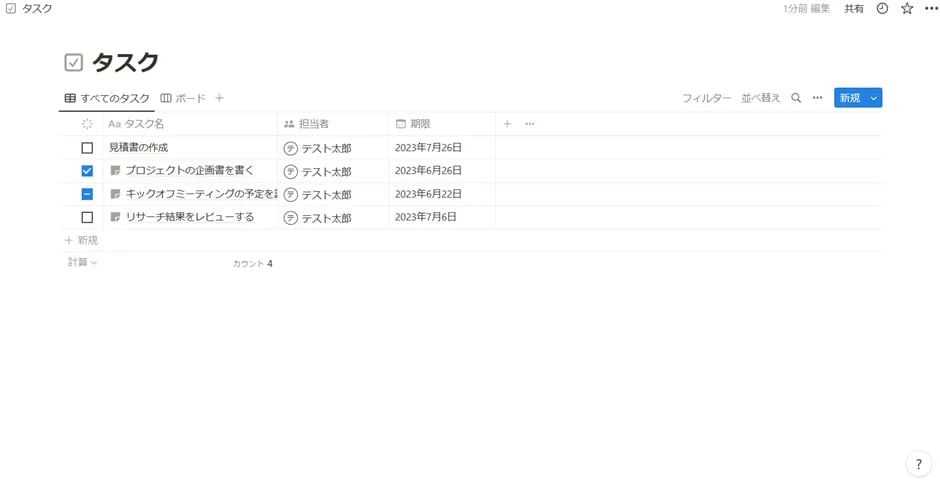 タスクの変更を行いたい場合は、タスクの名称や担当者、期日の項目をクリックすれば変更可能です。タスクを削除したい際は、右クリックで表示されるメニューから「削除」を選び、クリックすることで削除できます。
タスクの変更を行いたい場合は、タスクの名称や担当者、期日の項目をクリックすれば変更可能です。タスクを削除したい際は、右クリックで表示されるメニューから「削除」を選び、クリックすることで削除できます。
3. さまざまな形式でのタスク表示
作成したタスクは、ボードやタイムライン、カレンダーなどさまざまな形式で表示可能です。先ほどの画面にいくつかタスクを追加し、ボード形式やカレンダー形式に切り替えた画面が以下のとおりです。形式を切り替えることで、各タスクのステータスや期日を視覚的にわかりやすく把握できます。
【ボード形式】
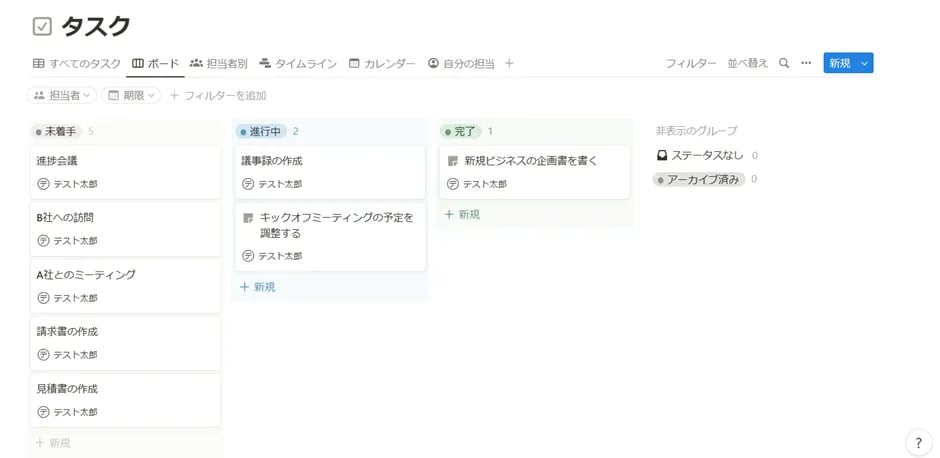 【カレンダー形式】
【カレンダー形式】
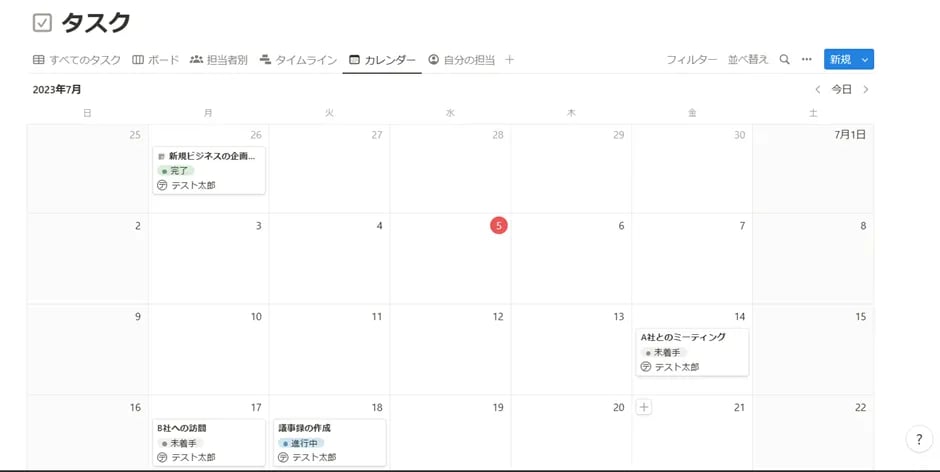
また、カレンダー形式などに変えた状態で、任意の日付をクリックして新たにタスク追加を行うことも可能です。たとえば、上記カレンダーの5日に「マニュアル確認」のタスクを追加した結果が下図のとおりです。新しくタスクが追加されていることがわかります。
Notionの料金体系
 Notionの料金プランは、無料プランを含めて以下の4通りとなっています。
Notionの料金プランは、無料プランを含めて以下の4通りとなっています。
|
プラン |
料金 |
特徴 |
|
フリープラン |
無料 |
個人利用の場合はブロック数の制限なし、チーム利用の場合はブロック制限あり |
|
プラスプラン |
1ユーザーあたり8ドル/月1 1ユーザーあたり10ドル/月2 |
小規模グループでタスク管理や情報共有を行いたい場合に適したプラン |
|
ビジネスプラン |
1ユーザーあたり15ドル/月1 1ユーザーあたり18ドル/月2 |
複数のチームを跨いで利用したい企業などに適したプラン |
|
エンタープライズプラン |
要問い合わせ |
会社全体の運営に適した高度なユーザー管理やセキュリティ設定を行いたい企業向けのプラン |
1 毎年請求の場合
2 毎月請求の場合
また、Notion AIについても、以下のとおり無料プランと有料プランに分かれています。
|
プラン |
料金 |
特徴 |
|
無料プラン (フリートライアル) |
無料 |
1メンバーあたり20回までの利用制限あり |
|
有料プラン |
1メンバーあたり8ドル/月3 1メンバーあたり10ドル/月4 |
フリートライアルが終了した後もNotion AIを利用したい場合 |
3 Notionの有料プランに加入中、かつNotion AIを年払いで契約した場合
4 Notionの無料プランを利用中、またはNotion AIを月払いで契約した場合
たとえば、NotionはフリープランでNotion AIだけ課金したい場合は、1メンバーあたり月額10ドルを支払うことになります。
Notionはチーム作業の効率化に役立つクラウドサービス
Notionは、タスク管理やドキュメント作成などをひとつのワークスペース上でまとめて行えるクラウドサービスです。情報検索やドキュメント作成、プロジェクト管理といった作業をNotion内で完結できるため、作業を効率化できます。
Notionを利用することで、部署・チーム内でのリアルタイムなドキュメント編集やタスク管理が可能です。また、2023年2月に正式リリースされたNotion AI機能も活用することで、より効率的な文章作成やアイデア出しなどを実現できるでしょう。
SEデザインでは、さまざまなコンテンツマーケティングの支援を行っており、出版社を前身に持つ編集力・企画力が強みです。貴社に最適な施策やプランをご提案させていただきますので、ぜひお気軽にお問い合わせください。




